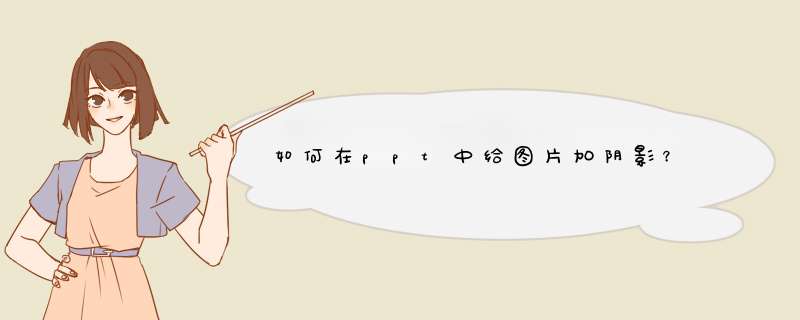
打开Microsoft PowerPoint 2010,点击“插入”在点击“形状”。
在下拉的图形中,选择自己要编辑的图形。
点击“格式”选项卡。
在格式下,先点击“形状效果”再点击“阴影”,在透视中选择要的阴影类型。
此为“右上对角阴影效果"的效果图。
在日常办公中,经常会用到ppt,如果我们需要在ppt中设置图片阴影的效果,应该如何 *** 作呢?下面就让我告诉你在ppt中设置图片阴影效果的 方法 ,希望对大家有所帮助。
在ppt中设置图片阴影效果的方法1、打开“开始”菜单——Microsoft office——Microsoft Power Point 2003。
在ppt中设置图片阴影效果的步骤图1
2、进入“Microsoft Power Point 2003”编辑界面。如下图:
在ppt中设置图片阴影效果的步骤图2
3、首先选中需要设计的图案。
在ppt中设置图片阴影效果的步骤图3
4、选择“视图”——“工具栏”——“绘图”。
在ppt中设置图片阴影效果的步骤图4
5、出现“绘图”工具栏。
在ppt中设置图片阴影效果的步骤图5
6、选择阴影样式,选择自己喜欢的阴影样式。
在ppt中设置图片阴影效果的步骤图6
7、如图我选择了“阴影样式4”。
在ppt中设置图片阴影效果的步骤图7
看了如何在ppt中设置图片阴影效果的人还看:
1. 在ppt中如何添加文本阴影效果
2. PPT幻灯片中怎么添加图片阴影效果
3. ppt怎样为图片添加阴影效果
4. ppt怎么给图片加阴影
5. WPS如何给图片添加阴影效果图文教程
6. ppt里阴影渐变怎么做
有时看到别人的ppt演示文稿图片有阴影效果会觉得很酷,其实我们也可以在自己的ppt中为图片添加阴影效果,下面就让我告诉你ppt怎样为图片添加阴影效果 的 方法 ,欢迎大家浏览。
ppt为图片添加阴影效果的方法新建一个PPT,插入一张自己喜欢的照片,并利用任意多边形,画一个类似下图的三角形。(下图 2 处 天蓝色三角形)
ppt为图片添加阴影效果的步骤图一
将三角形颜色设置为黑色,并单击“其他填充颜色”按钮。(下图 3 处)
ppt为图片添加阴影效果的步骤图二
将颜色的透明度设置为30%左右。下图 4 处。注意看三角形设置半透明后的效果。
ppt为图片添加阴影效果的步骤图三
最重要的一步,依然选中三角形,在形状效果里面,将其柔化边缘,设置为25磅。(下图 5 处)如果对柔化效果不满意,可以使用“柔化边缘选项”按钮进行手动设置。
ppt为图片添加阴影效果的步骤图四
将设置好的黑色阴影效果置于底层,下图 6 处。
ppt为图片添加阴影效果的步骤图五
将阴影按住Ctrl键复制一份出来,然后利用旋转按钮进行水平翻转,如下图 7 处。
ppt为图片添加阴影效果的步骤图六
将翻转后的阴影置于图片左下角,与右下角阴影对称即可。也可以根据自己的需要进行实际的调整。最终效果如下:
ppt为图片添加阴影效果的步骤图七
看了ppt怎样为图片添加阴影效果的人还看:
1. ppt如何给图片添加阴影效果图文教程
2. PPT幻灯片中怎么添加图片阴影效果
3. 如何在ppt中设置图片阴影效果
4. WPS如何给图片添加阴影效果图文教程
5. ppt图片添加阴影的方法
6. ppt2013如何为图标添加阴影
7. ppt里阴影渐变怎么做
欢迎分享,转载请注明来源:内存溢出

 微信扫一扫
微信扫一扫
 支付宝扫一扫
支付宝扫一扫
评论列表(0条)